日常办公中,我们会用到各种办公文档,如Word、PPT和PDF等,与此同时,也经常需要在这些文件之间进行转换,最常见的有Word转换成ppt、PDF转换成ppt,对于这些办公文档转换,是否有便捷快速的方法,一键从一种格式转换成另外一种呢?
得益于AI人工智能技术的发展,在传统的文件转换工具之外,我们有了更多的选择,可快速把Word一键转换成ppt,接下来与各位分享3个办公必备的AI文件转换工具,希望能帮到有需要的朋友。
Word一键转换成ppt
Word一键转换成PPT,是指使用特定的软件或工具,将Microsoft Word文档中的内容自动转换成视觉化的PowerPoint幻灯片的过程。
Word本身提供了将文档一键转换成ppt的功能,但操作起来比较繁琐,无法做到一键转换,基于这个原因,我们更推荐使用AI驱动的Word一键转换成ppt软件,包括博思AIPPT、Slidespeak和Gamma,下面逐一为大家介绍每款软件。
01.Word一键转换成ppt - 博思AIPPT
博思AIPPT,是一款由AI驱动的多功能在线PPT工具,它支持Word一键转换成ppt、PDF生成PPT、文本生成PPT、Markdown生成PPT、大纲生成PPT等,即一款工具集成多种办公常用功能,一站式搞定文件转换,无需在不同软件间来回横跳。
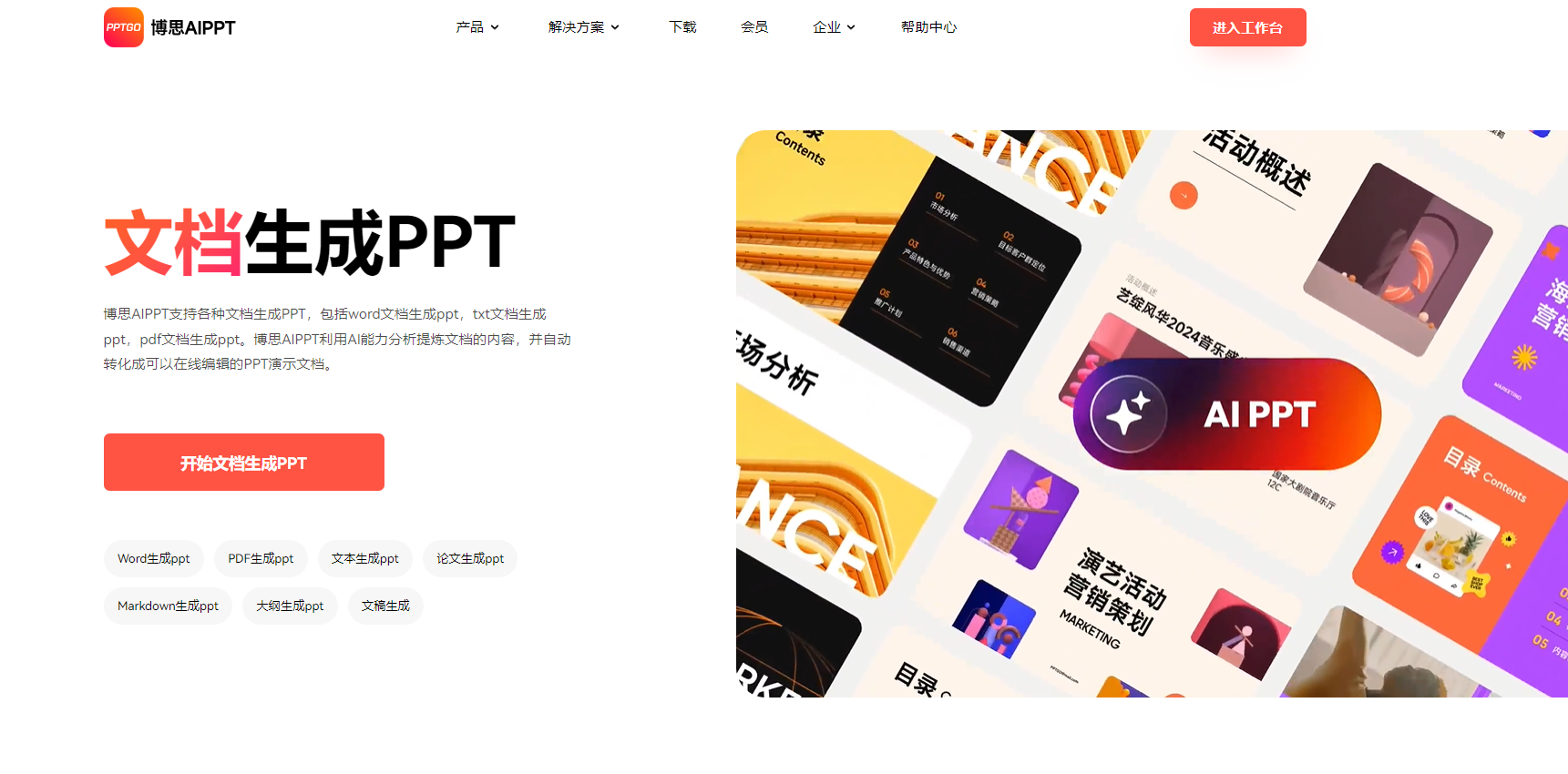
*Word一键转换成ppt
Word一键转换成ppt软件 - 博思AIPPT功能特点
- 多种办公文档一键转换成 PPT:博思 AIPPT 自动提炼文档生成专业的 PPT,告别繁琐的排版,让您的 PPT 脱颖而出。支持多种文件格式,包括 Word、PDF、TXT、Markdown 和思维导图文档等,满足您的不同需求。
- AI 生成 PPT:打破传统创作,AI 一键生成 PPT,开启做 PPT 新方式。博思 AIPPT 将帮助您轻松地创建精美、专业的 PPT,免费开始,探索 AI 智能带来的无限可能性!
- 结构化大纲解析:用 AI 自动生成 PPT 大纲内容,动态解析,自定义编辑和修改。博思 AIPPT 将为您节省大量时间,让您专注于内容创作,免费开始制作之旅。
- 智能排版和 AI 重写:告别手动排版,博思 AIPPT 自动为您排版, 提供多种预设的配色方案,涵盖商务、教育、科技等不同风格。AI 美化 PPT,纠正语法错误、优化句式结构。
- 海量精品 PPT 模板:海量精品模板,以及多种主题和场景,满足您的各种需求。可以轻松地将现有内容替换到任何模板中,无需手动调整格式和排版,AI 做 PPT 更加便捷。
- 在线编辑 PPT:博思 AIPPT 提供了在线 PPT 编辑器,用户可在线编辑 AI 生成的 PPT 文档,同时可通过链接分享和交付 PPT,轻松实现多人协同编辑。
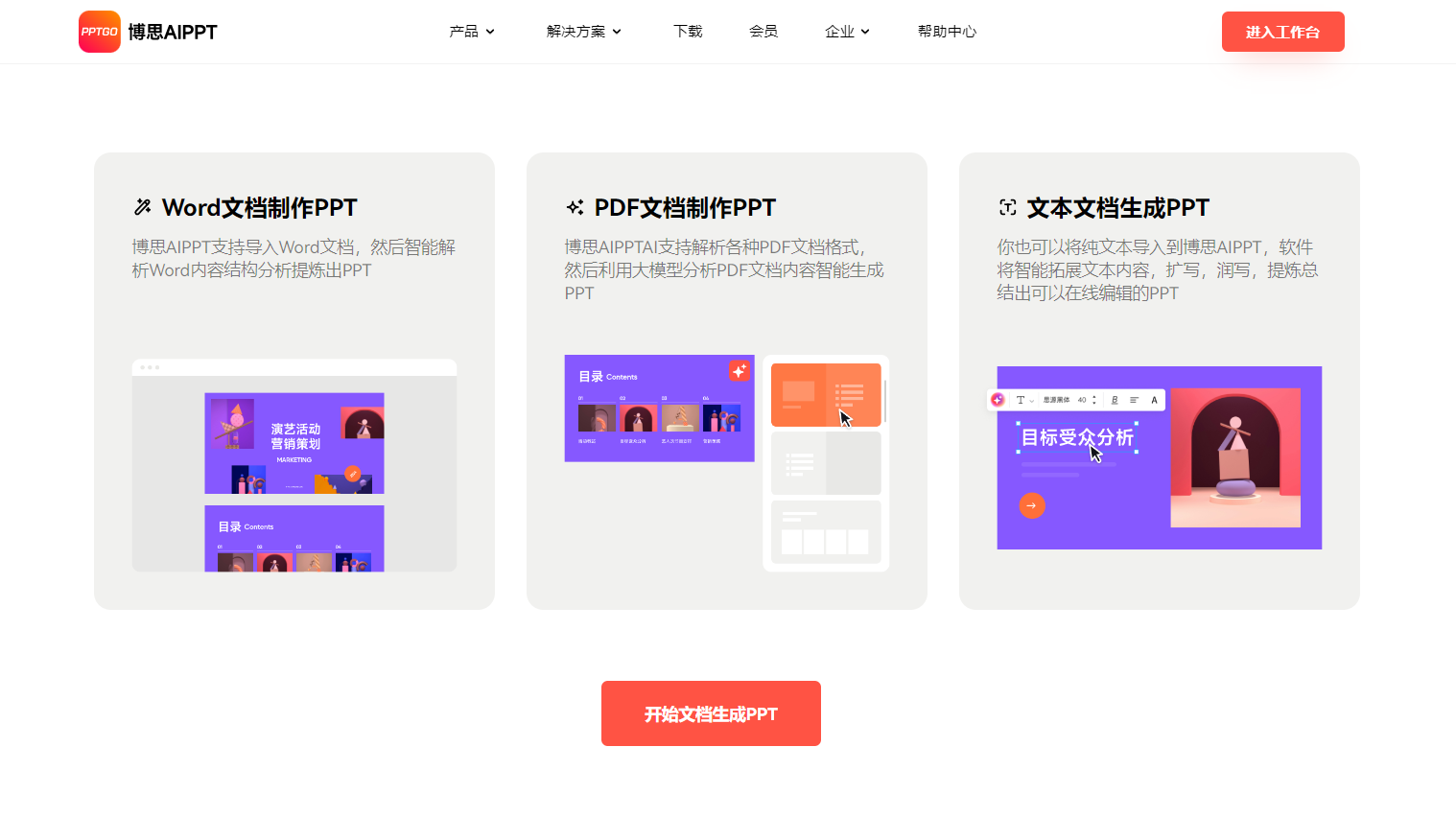
对博思AIPPT有了初步的了解后,接下来就可以借助它把Word文档一键转换成PPT:
如何用博思AIPPT将Word一键转换成PPT?
博思AIPPT是一款基于云端的在线PPT工具,使用前无需在本地安装软件,在浏览器访问博思AIPPT的首页PPTGO即可直接使用。
下图是博思AIPPT的首页,点击开始AI生成PPT,进入AI生成PPT的对话界面。
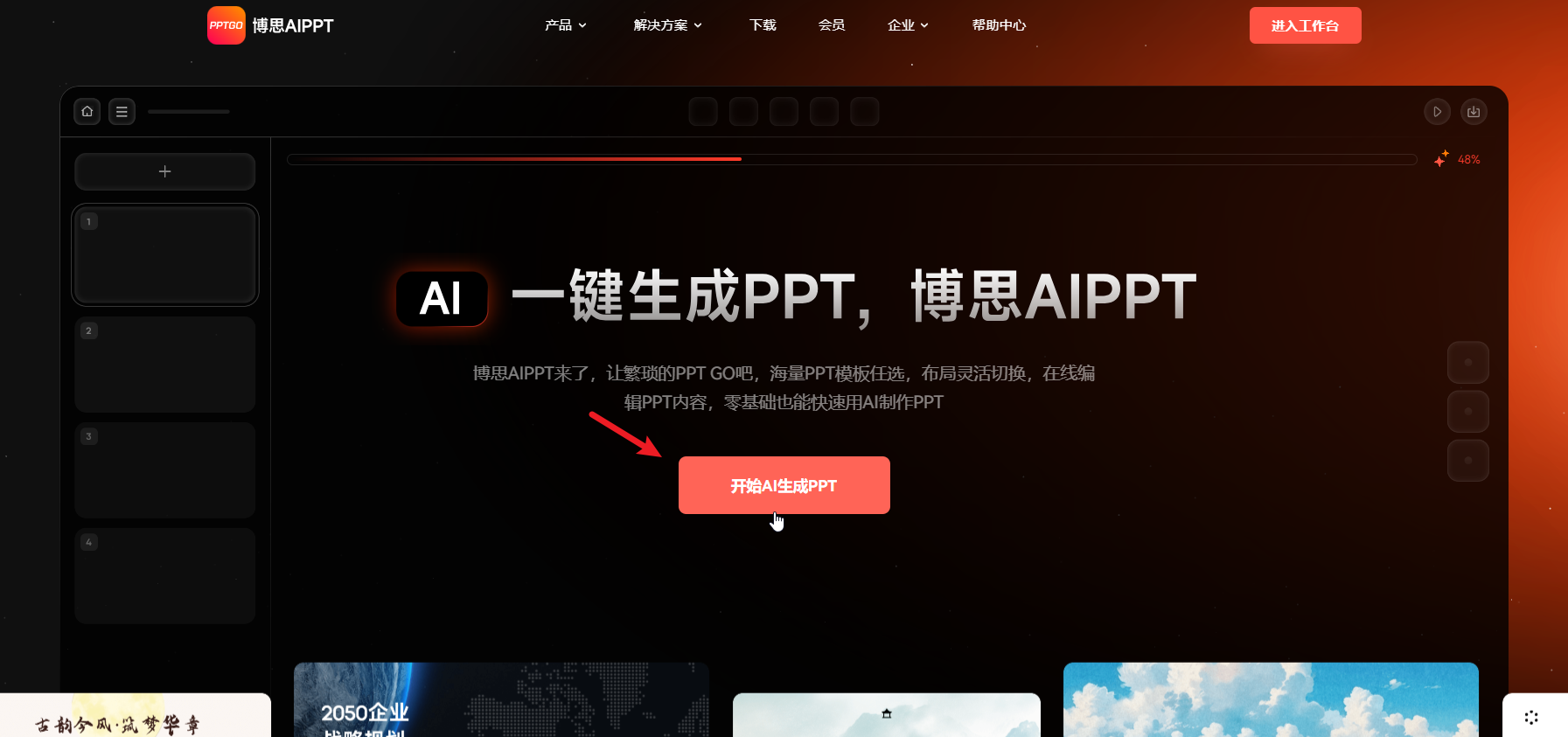
*博思AIPPT首页
在博思AIPPT的交互界面,如下图,点击导入文件,打开导入文件的界面。
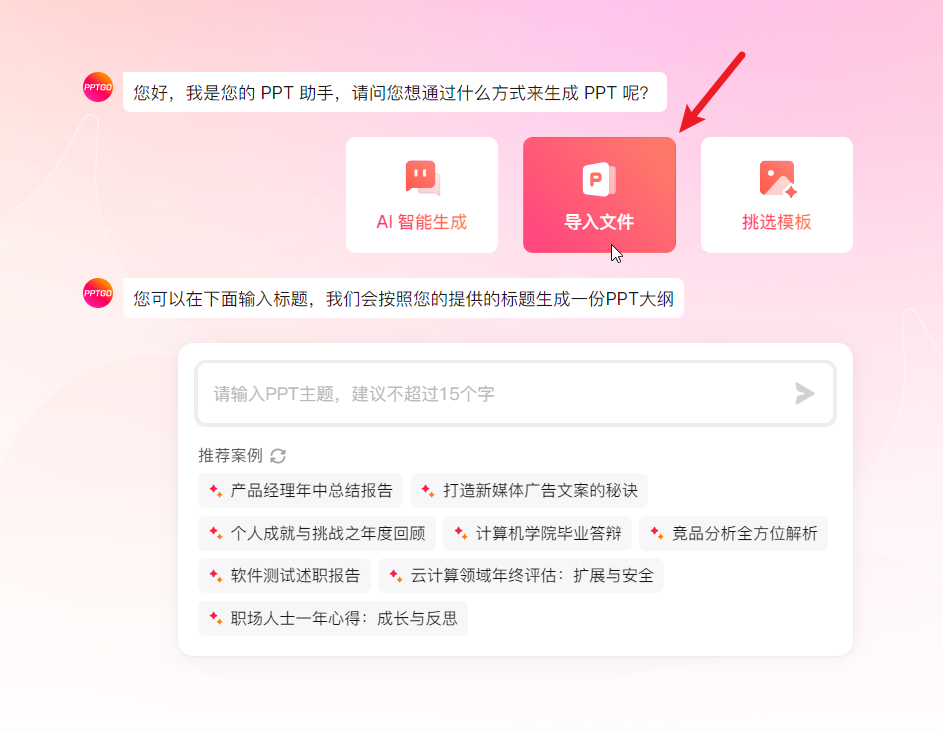
在弹出的文件导入面板,列出了博思AIPPT支持导入的所有文件类型,包括Word、PDF、TXT、Markdown、Xmind。
想把Word一键转换成PPT,点击面板左侧的区域,上传本地的Word文件,接着AI会快速提炼导入的Word文档,生成一个对应的PPT大纲。
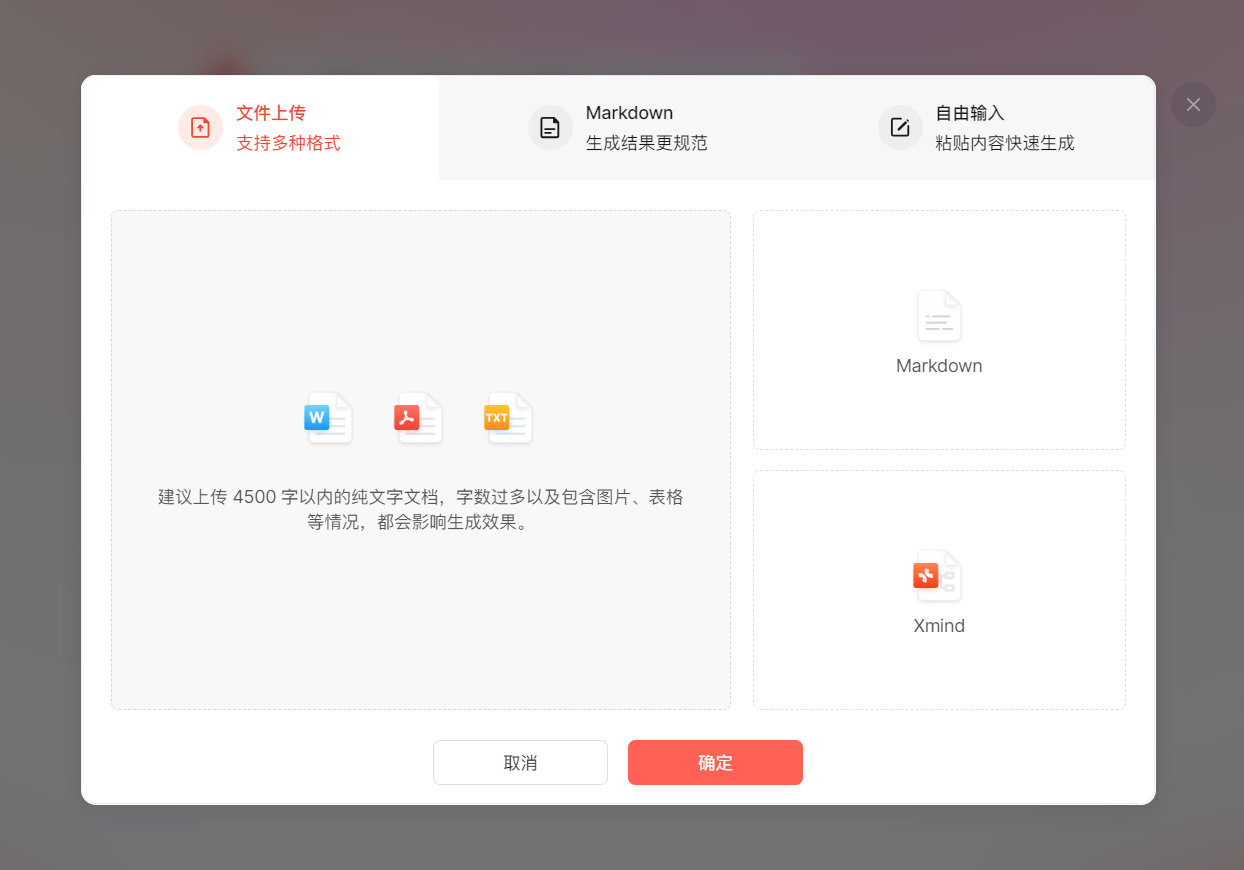
得到PPT大纲后,再从博思AIPPT的模板库中选择一个PPT模板,就能得到一份高颜值的PPT演示文稿。
值得一提的是,博思AIPPT预置了上百款高品质的PPT模板,对一款不满意的话,可一键切换为其他的PPT模板,页面版式和元素布局也会随之自适应更改,随心使用不重样。
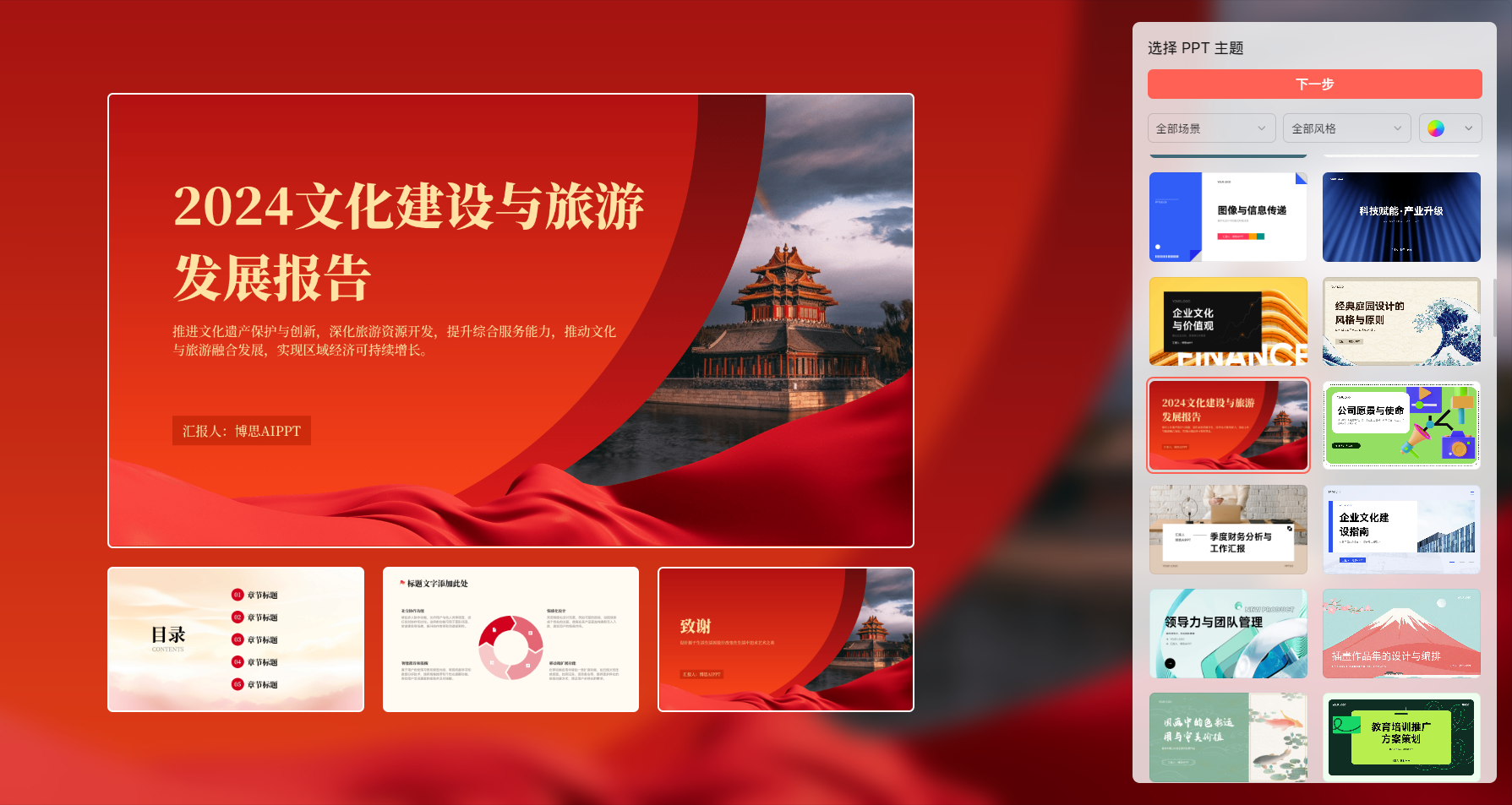
*博思AIPPT内置的PPT模板
02.Word一键转换成ppt - Slidespeak
Slidespeak是一款利用人工智能技术帮助用户快速生成PowerPoint演示文稿的在线工具。Slidespeak通过其集成的AI引擎,提供了一种全新的方式,使用户能够基于文档轻松创建任何主题的PPT演示文稿。用户可以通过简单的聊天界面与AI交互,快速转换成PPT大纲和完整的演示文稿。
使用SlideSpeak将Word生成ppt的具体步骤如下:
第一步:上传文档
前往 SlideSpeak 应用程序并上传你的 Word 文档。你可以通过点击首页上的上传按钮并选择文件来完成此操作。
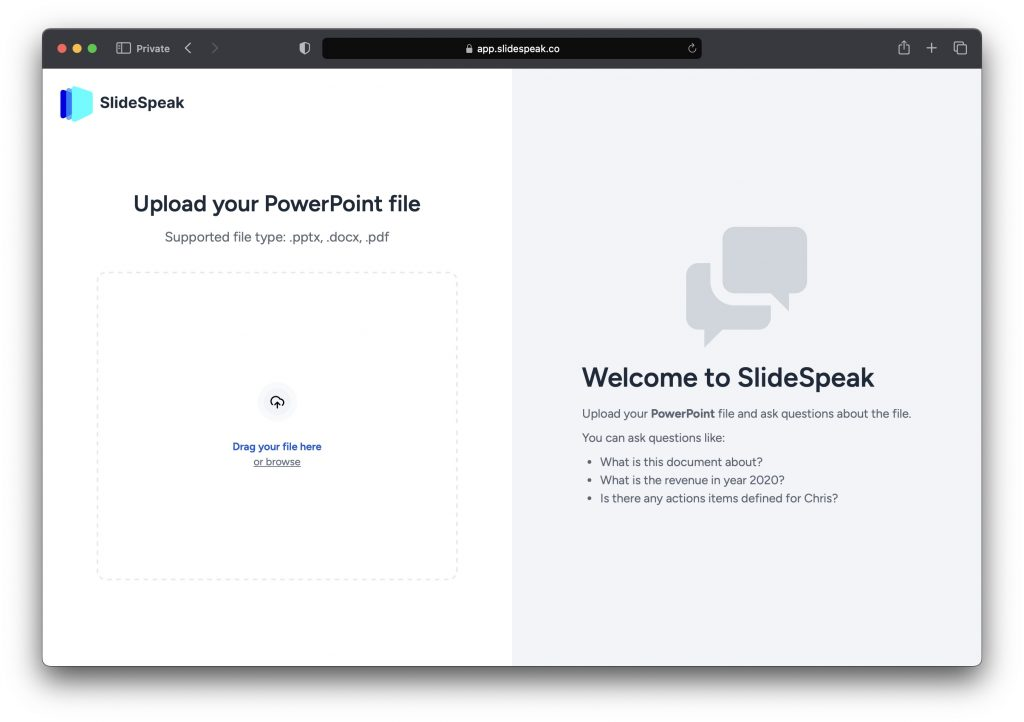
一旦上传完成,你将看到文档的内容出现在 SlideSpeak 界面中。
第二步:检查文档
现在你可以快速浏览文档并熟悉内容。如果你有任何问题,可以在侧边栏与 SlideSpeak 的 AI 助手进行聊天。
第三步:生成演示文稿
一旦准备好,点击屏幕右上角的“生成演示文稿”按钮。
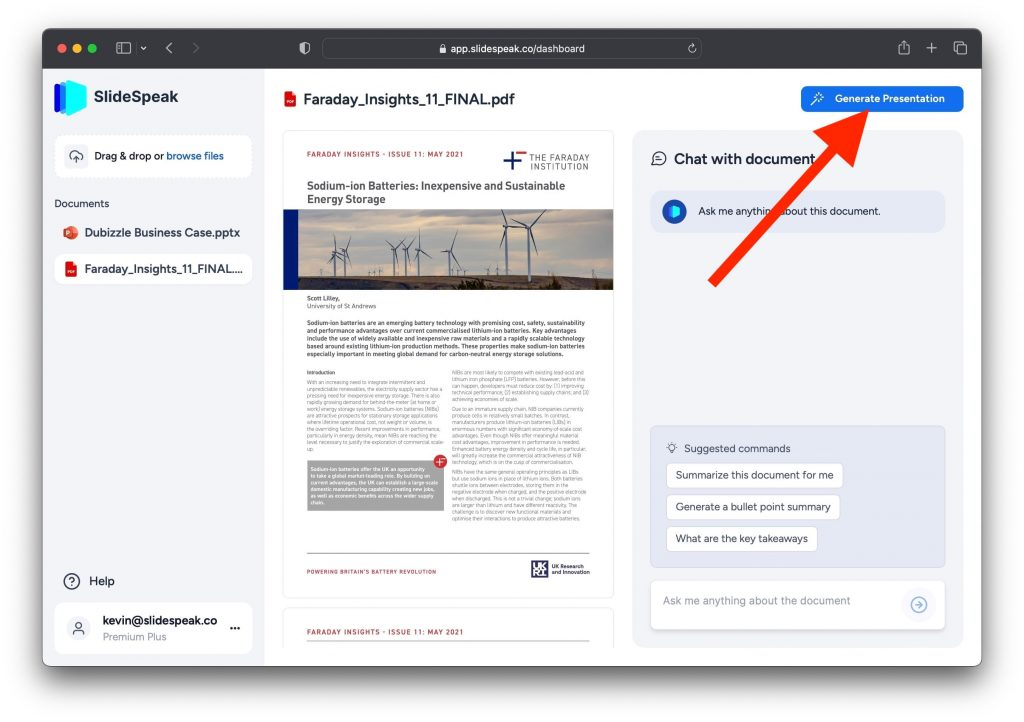
会弹出一个对话框,确认你是否要开始生成 PowerPoint。点击“继续”!
第四步:AI生成幻灯片
SlideSpeak 的 AI 技术将开始工作,分析你的文档并自动设计专业的 PowerPoint 幻灯片。根据文档的长度,这可能需要几分钟。
此时会看到一个进度条,它会不断更新状态。
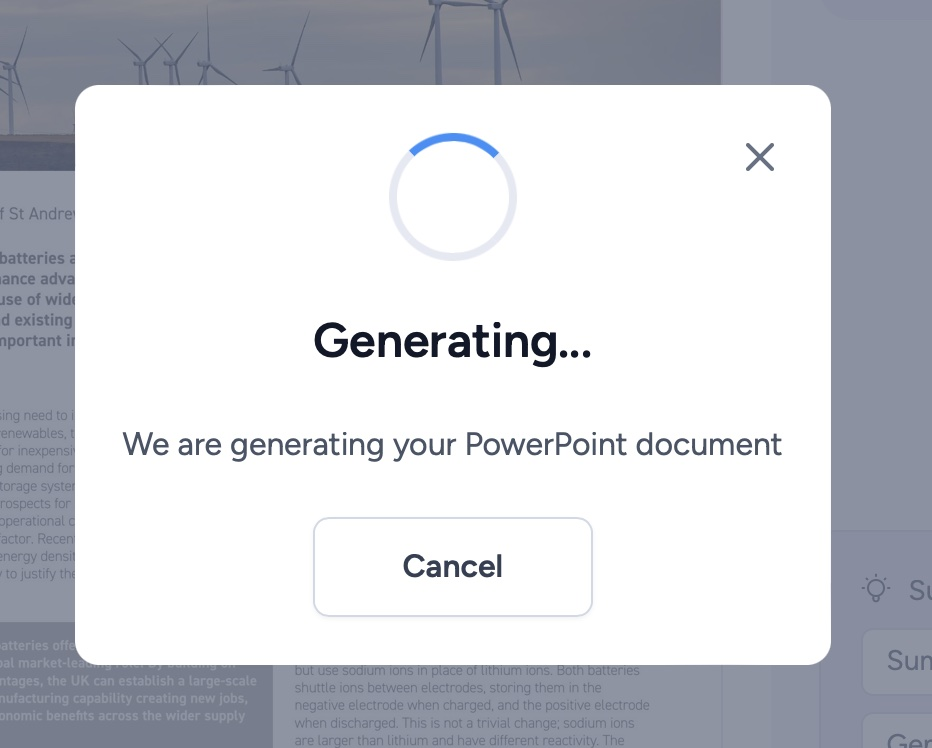
03.Word一键转换成ppt - Gamma
Gamma,是一款在海外比较流行的AI生成PPT软件,它提供2种一键转换成PPT的方式——
- 使用AI创建PPT:粘贴文本、主题生成、导入文件或URL
- 使用AI导入生成PPT:上传文件、从Google Drive导入、从URL导入
相较前面介绍的博思AIPPT,Gamma支持导入的文件类型相对少一些,包括Word、PDF,以及存放在网盘的幻灯片或文档,暂不支持导入Markdown和思维导图文件。
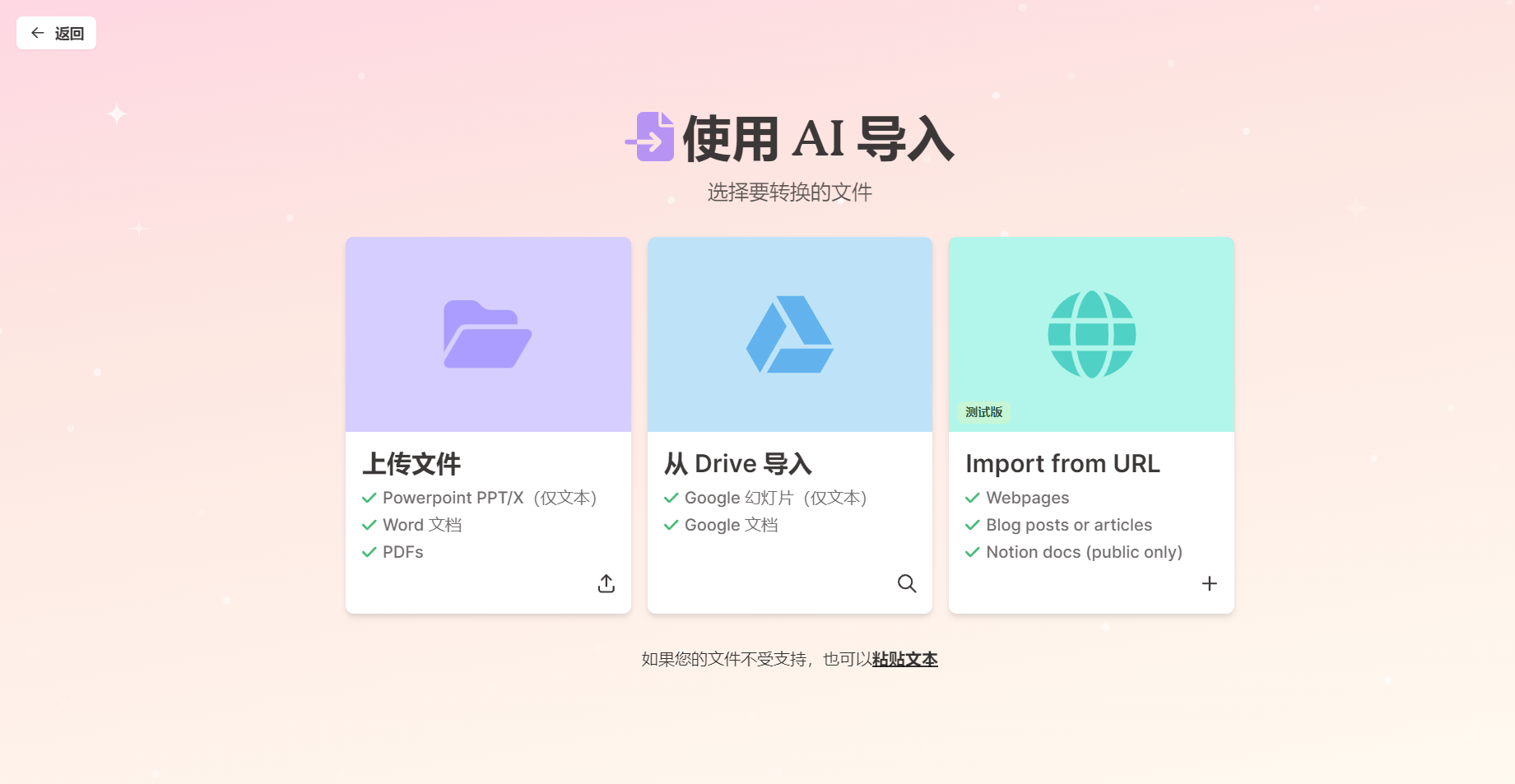
基于Gamma将Word一键转换成PPT的具体操作如下:
在浏览器打开Gamma首页,点击左上角的导入 > AI 导入,打开使用 AI 导入的界面。
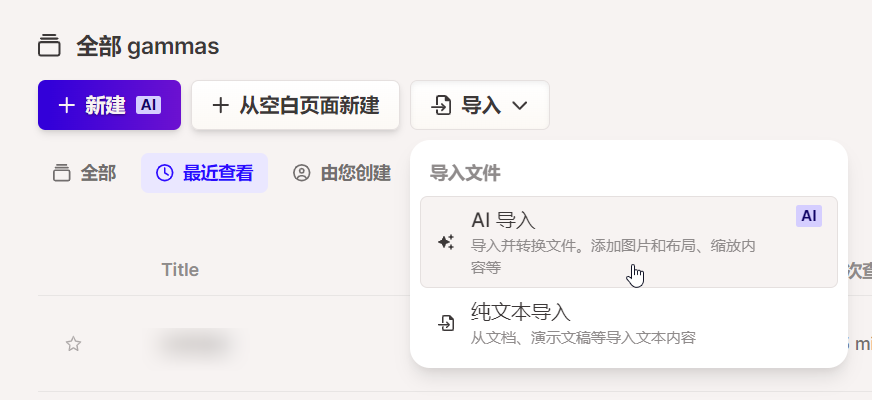
下图提供了3个选项,如果我们的文档存放在本地,点击第一个选项,上传Gamma支持的文档格式,包括Word和PDF文档。

在一键转换成PPT之前,Gamma提供了多个参数,用于调整最终生成的PPT,具体包括——
- 文本内容:生成、压缩、保留
- 每张幻灯片最大文本量:简洁、中等、详细
- 输出语言:简体中文或是其他
- 图片:Web图片搜索、AI图片(即AI绘画,可自定义图片风格和图片模型)
- 格式:演示文稿(PPT)、网站、文档
- 生成的幻灯片页数:免费版单次最多生成10页幻灯片,升级到Pro,单次最多可生成30张卡片
选定参数之后,点击底部的继续按钮,Gamma就会基于我们导入的Word一键转换成PPT。
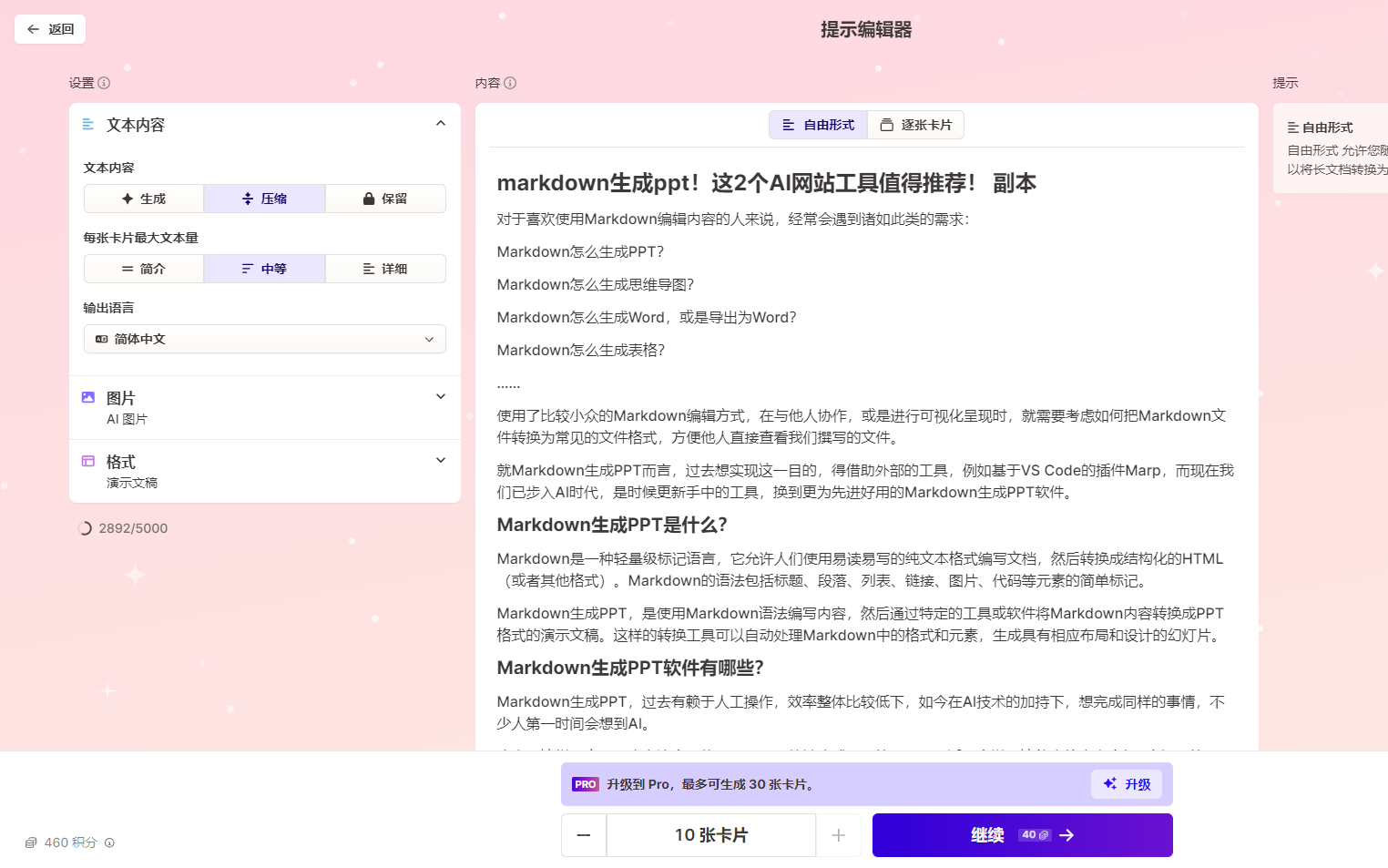
以上就是本次想和各位分享的3款Word一键转换成ppt的AI工具,希望能帮到有需要的朋友。
码字不易,如果对你有帮助的话,请别忘了赏个【三连】或是【关注】我哦,关注不迷路,那我们下次再见咯!





















 1049
1049

 被折叠的 条评论
为什么被折叠?
被折叠的 条评论
为什么被折叠?








